Por predefinição, muitas aplicações colocam-se no arranque do Windows, pelo que serão executadas quando o Windows for iniciado. É possível defini-lo para que o Windows seja executado mais rapidamente.
Quanto mais aplicações forem executadas automaticamente, mais pesado e lento será o Windows . Nem todas as aplicações que são executadas automaticamente são prejudiciais, como o antivírus. Pode especificar quais as aplicações que devem ser executadas automaticamente e quais as que não devem. Se nunca ou raramente utiliza o Skype, o arranque automático do Skype não é uma escolha sensata.
Você pode remover programas da inicialização do Windows de várias maneiras. você pode excluí-lo da pasta de inicialização, do registro ou do próprio aplicativo. E também pode utilizar aplicações como CCleaner para remover aplicações do arranque.
Desativar aplicações do arranque do Windows 11
- Abra ” Settings ” Windows 11, você pode abri-lo com a chave ( Win + I ). Em seguida, clique em ” Apps > Startup “.
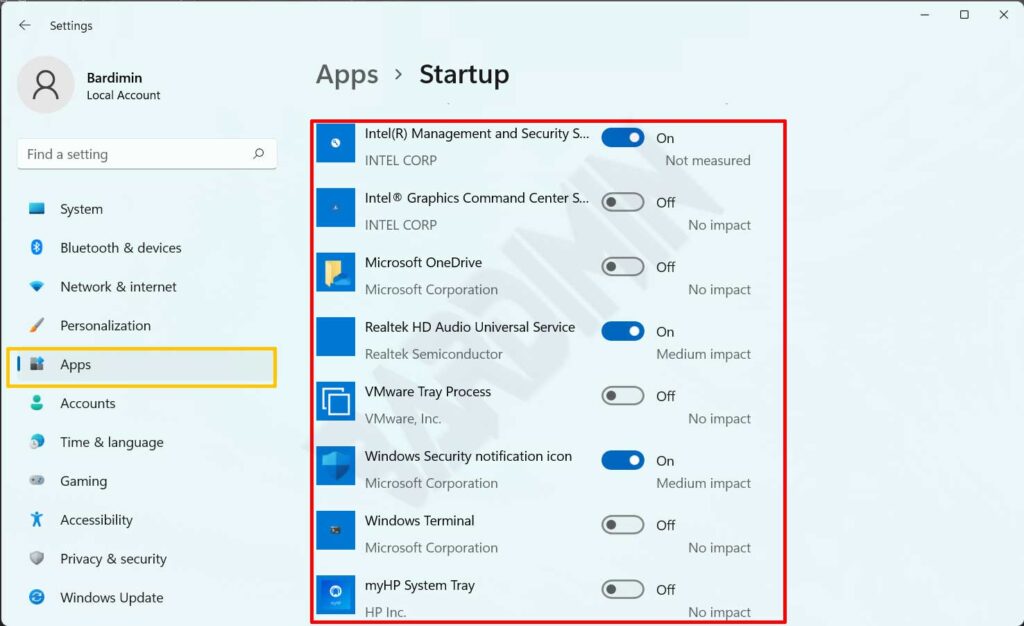
- Verá uma lista de aplicações que são executadas automaticamente quando o Windows é iniciado. Seleccione as aplicações de que não necessita e desactive-as fazendo deslizar o botão para a esquerda.
Desativar aplicações dos Programas de Arranque através do Gestor de Tarefas
- Abrir o ” Task Manager ” ou com a tecla ( Ctrl + Shift + Esc ). Em seguida, clique no separador ” Startup “.
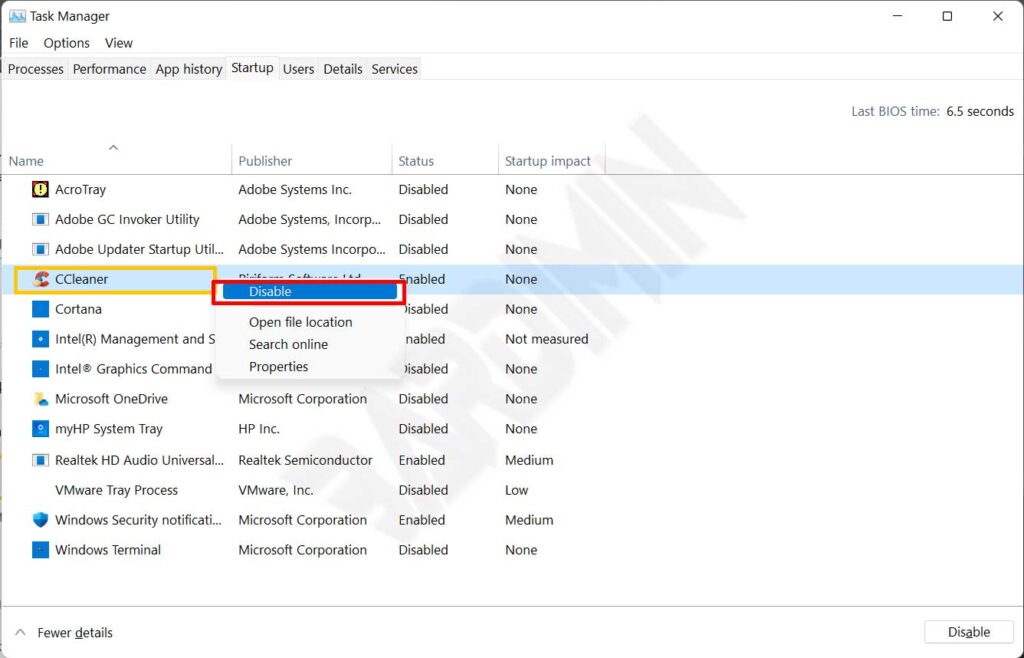
- Em seguida, seleccione a aplicação que pretende desativar e, em seguida, clique com o botão direito do rato e seleccione ” Disable “.
Remoção de aplicações dos programas de arranque com o CCleaner
O método anterior só podia desativar a aplicação do programa de arranque e não podia remover a aplicação da lista de arranque. Para a remover da lista de arranque, pode utilizar uma aplicação como o CCleaner ou outras.
- Abra a aplicação CCleaner e, em seguida, clique em ” Tools > Startup “.
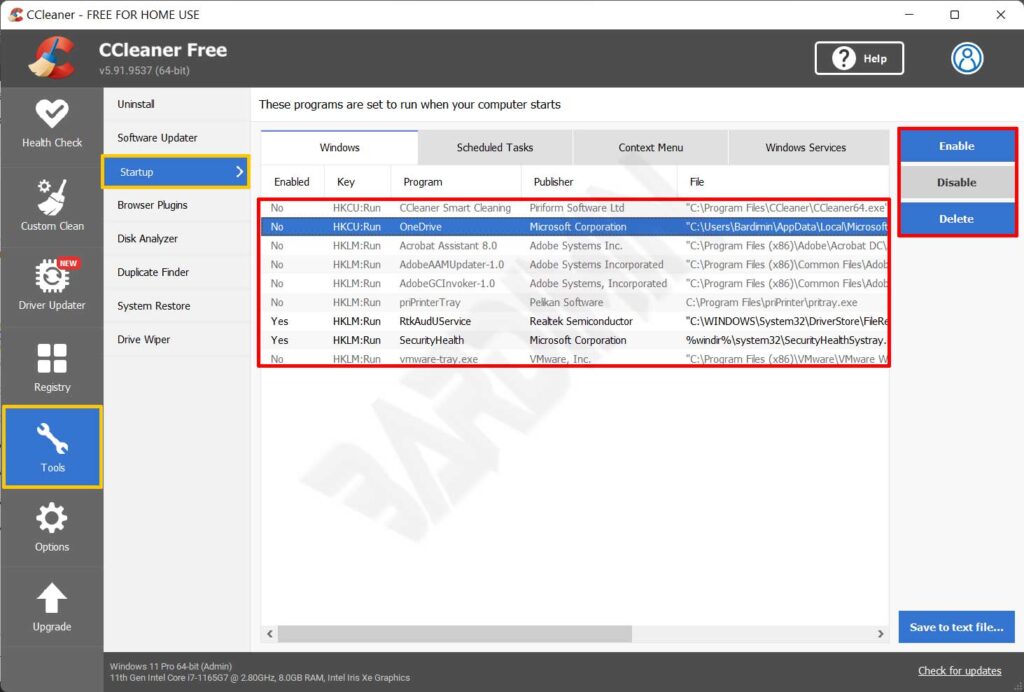
- Se selecionar uma aplicação na lista, tem várias opções para gerir a aplicação. Seleccione Ativar -> para executar automaticamente, Desativar -> para desativar a aplicação e seleccione Eliminar -> para remover a aplicação da lista de arranque.

